ارسال ایمیل با استفاده از کورتانا در ویندوز ۱۰
ما از قدیم ها ایمیلهایی را از رایانه های خود ارسال کرده ایم ، با استفاده از روش قدیمی شیوه ورود به حساب ایمیل ، جستجوی آدرس مخاطب ، نوشتن پیش نویس و کلیک بر روی ارسال. اکنون زمان آن رسیده است که با استفاده از کورتانا ، دستیار دیجیتال مفید خود در ویندوز ۱۰ ، از روش جدید ارسال ایمیل استفاده کنید.

ارسال ایمیل با استفاده از کورتانا
ارسال ایمیل با استفاده از Cortana در ویندوز ۱۰ بسیار آسان است. ابتدا باید یک حساب ایمیل با Microsoft Outlook یا Hotmail تنظیم کنید و مراحل زیر را دنبال کنید.
چند قدم اول برای تنظیم کورتانا و آموزش کورتانا برای شناخت صدای شما در نظر گرفته شده است. شما می توانید این مراحل را در صورتی که قبلاً کرتانا را تنظیم کرده اید ، جست و جو کنید.
۱. بر روی جعبه جستجوی ویندوز ۱۰ یا جعبه جستجوی Cortana کلیک کنید .
۲. بر روی نماد تنظیمات Cortana کلیک کنید (تصویر زیر را ببینید)
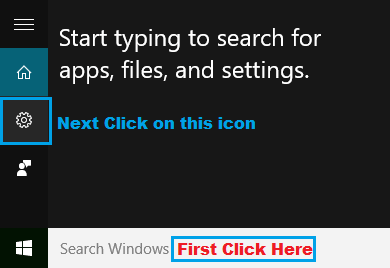
۳. در صفحه تنظیمات اطمینان حاصل کنید که Hey Cortana روی On Position قرار گرفته است (تصویر زیر را مشاهده کنید)
۴. پایین بروید و بر روی دکمه Learn My Voice کلیک کنید (تصویر زیر را ببینید)

۵- در این مرحله ، ۶ عبارتی را که کورتانا از شما خواسته است بگویید و مراحل را کامل کنید.
شما می توانید مراحل ۴ و ۵ را از بالا پرش کنید ، زیرا Cortana حتی بدون آموزش صدا نیز خوب عمل می کند. با این وجود ، صرف چند دقیقه برای آموزش کورتانا برای شناخت صدای شما ، نتایج بهتری در پی خواهد داشت.
پس از راه اندازی Cortana و طی مراحل پیکربندی صدا ، می توانید با ارسال فرامین صوتی به دستیار دیجیتال خود Cortana ، مراحل بعدی ارسال کنید.
- همچنین بخوانید : آموزش کار با کورتانا در ویندوز ۱۰
از Cortana بخواهید که ایمیل بفرستد
۱. بر روی نماد میکروفون در کادر جستجو در Cortana یا نوار وظیفه کلیک کنید تا مطمئن شوید که میکروفون شما روشن است.
۲. پس از فعال شدن میکروفون ، بگویید ، ” Hey Cortana, send an email “.
۳. Cortana پاسخ خواهد داد ” Who is the email going to ” – نام گیرنده را بگویید.
شما باید مخاطب خود را با نام و آدرس ایمیل در مخاطبین خود داشته باشید تا Cortana بتواند آدرس ایمیل صحیح را انتخاب کند.
۴- کورتانا از شما سؤال خواهد کرد ” What’s the subject ” – خط موضوع خود را بگویید.
۵- کورتانا می گوید ” What’s your message ” – پیام خود را بگویید.
۶. کورتانا ایمیلی را که خود ساخته است نمایش می دهد و می گوید: ” Here is your email, send it? Add more or Make changes “
۷. در صورتی که می خواهید در ایمیل تغییراتی ایجاد کنید ، بگویید “Make Changes” و روند درست گرفتن ایمیل خود را طی کنید.
۸. هنگامی که از ایمیل راضی شدید ، بگویید که آن را ارسال کند “send it” .











دیدگاه ها